По одежке встречают (Оформление документа)
Упражнение
Создание списка
- Создайте список лиц, приглашенных на конференцию.
- Прервите список и введите комментарий для пятого элемента списка.
- Возобновите список.
Список лиц, приглашенных на конференцию:
- Андреев В.Л.
- Борисов П.О.
- Васильев Л.Р.
- Галич А.К.
- Иванов П.Р.
(ответ не получен)
- Петров В.Д.
Табуляция – это отступ и выравнивание одновременно
Табуляторы могут использоваться для создания колонок в документе. Табуляторы, указывающие положение и вид выравнивания текста, устанавливаются на линейке.
Нажатие клавиши Tab при вводе текста перемещает курсор ввода и следующий за ним текст на новую позицию табулятора. Выравнивание текста соответствует виду данного табулятора. В тексте появляется непечатаемый символ табуляции →, который отмечает место нажатия клавиши Tab.
По умолчанию табуляторы установлены через каждые 1.27 см и выровнены по левому краю.
Табулятор может иметь заполнитель, который появляется перед табулятором. Табуляторный заполнитель имеет вид точек, тире или прямой линии.
Чтобы указать местоположение и вид табуляторов, Word определенным образом располагает соответствующие им маркеры табуляции на координатной линейке (табл. 7).
Таблица 7. Маркеры табуляции.
| Маркер табуляции | Описание |
|---|---|
 |
Выравнивание по левому краю |
 |
Выравнивание по правому краю |
 |
Центрирование |
 |
Выравнивание текста по десятичной точке |
 |
На месте табулятора появляется вертикальная черта |
Табуляционная кнопка  используется для выбора типа табулятора при помощи линейки табуляции. Щелкайте на кнопке до тех пор, пока не появится нужный тип табулятора.
используется для выбора типа табулятора при помощи линейки табуляции. Щелкайте на кнопке до тех пор, пока не появится нужный тип табулятора.
Для изменения табулятора переместите его по линейке. Во время перемещения табулятора по линейке его исходное положение выделено серым цветом.
Для удаления табуляторов перетащите маркер табулятора вниз за пределы линейки.
Чтобы открыть диалоговое окно Табуляция, выберите команду Табуляция из меню Формат (Format › Tabs) (рис. 41).

Рис. 41. Диалоговое окно Табуляция
Диалоговое окно Табуляция содержит опции для более точной установки табуляторов, их изменения, для удаления всех табуляторов или установки их по умолчанию.
Упражнение
Использование табуляции для задания реквизитов заголовка письма
- Установите табуляторы на линейке.
- Оформите заголовок письма, как показано на рис. 42.
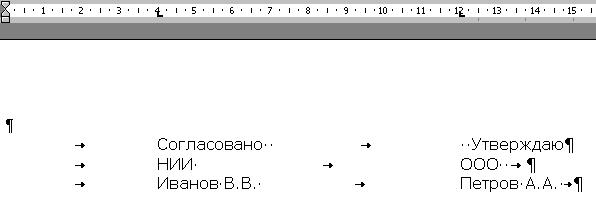
Рис. 42. Примеры установки табуляции
